window10电脑如何设置自动保存文档 window10怎么设置自动保存文档
更新时间:2022-01-10 09:10:56作者:xinxin
每当用户在使用官网window10电脑办公的时候,常常会用到office办公软件进行文件的编辑或者数据的整理,然而为了防止window10系统运行过程中出现死机文档没保存的情况,我们可以给文档设置自动保存文件,那么window10电脑如何设置自动保存文档呢?这里小编就来告诉大家window10设置自动保存文档方法。
推荐下载:win10安装版下载64位
具体方法:
1、打开一份word文档

2、查找文件功能
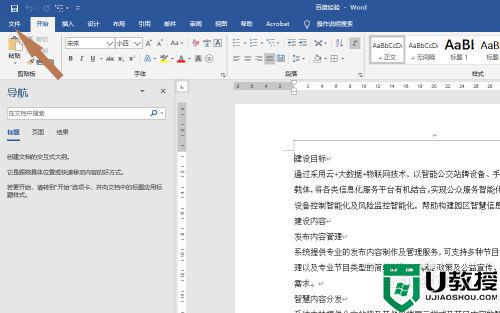
3、查找选项功能
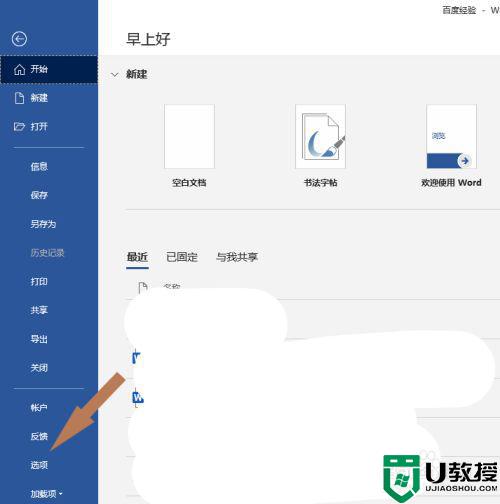
4、查找保存功能
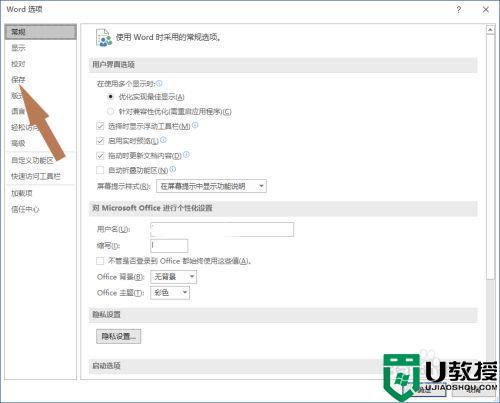
5、勾选并设置保存自动恢复信息时间间隔为1分钟,点击确定
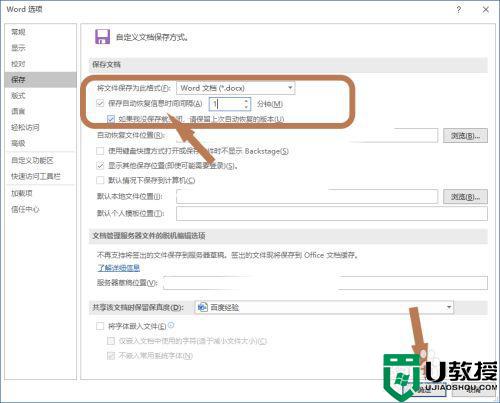
6、这样word文档在编辑时,每隔1分钟就会自动保存编辑内容,防止编辑内容丢失
关于window10设置自动保存文档方法就和大家简单介绍到这了,有需要的用户就可以根据小编的步骤进行操作了,希望能够对大家有所帮助。
- 上一篇: 电脑如何恢复出厂设置win10出现需要介质
- 下一篇: 电脑安装系统win10卡在准备就绪修复方法
window10电脑如何设置自动保存文档 window10怎么设置自动保存文档相关教程
- window10怎么设置定时自动关机 window10如何设置定时自动关机
- window10怎么设置自动关机 window10电脑设置自动关机方法
- win10截图不会自动保存怎么回事 win10如何自动保存屏幕截图
- 如何更换window10录屏的保存位置 怎么更改win10录屏保存位置
- window10怎么自动关机 window10如何设置自动关机
- window10自动关机设置在哪 window10怎样设置自动关机
- 如何将win10文档网页图片保存为pdf文件 win10文档网页图片保存为pdf文件的操作步骤
- win10如何让下载的文件自动保存到D盘 一招让win10下载文件自动保存到D盘
- 如何设置win10录屏保存位置 win10录屏怎么设置保存位置
- win10截屏怎么自动保存 win10截屏自动保存的步骤
- Win11如何替换dll文件 Win11替换dll文件的方法 系统之家
- Win10系统播放器无法正常运行怎么办 系统之家
- 李斌 蔚来手机进展顺利 一年内要换手机的用户可以等等 系统之家
- 数据显示特斯拉Cybertruck电动皮卡已预订超过160万辆 系统之家
- 小米智能生态新品预热 包括小米首款高性能桌面生产力产品 系统之家
- 微软建议索尼让第一方游戏首发加入 PS Plus 订阅库 从而与 XGP 竞争 系统之家
热门推荐
win10系统教程推荐
- 1 window10投屏步骤 windows10电脑如何投屏
- 2 Win10声音调节不了为什么 Win10无法调节声音的解决方案
- 3 怎样取消win10电脑开机密码 win10取消开机密码的方法步骤
- 4 win10关闭通知弹窗设置方法 win10怎么关闭弹窗通知
- 5 重装win10系统usb失灵怎么办 win10系统重装后usb失灵修复方法
- 6 win10免驱无线网卡无法识别怎么办 win10无法识别无线网卡免驱版处理方法
- 7 修复win10系统蓝屏提示system service exception错误方法
- 8 win10未分配磁盘合并设置方法 win10怎么把两个未分配磁盘合并
- 9 如何提高cf的fps值win10 win10 cf的fps低怎么办
- 10 win10锁屏不显示时间怎么办 win10锁屏没有显示时间处理方法

